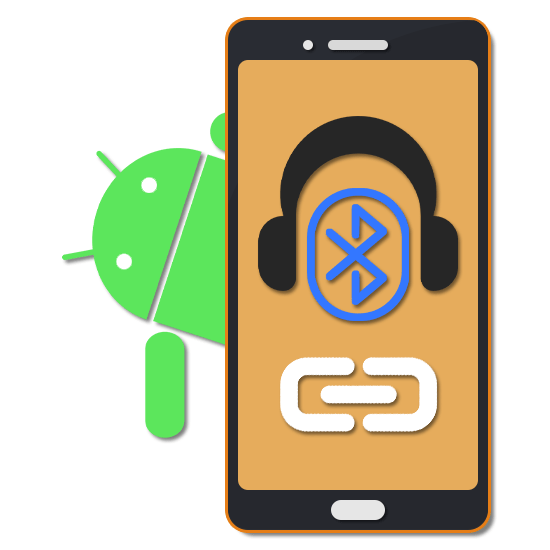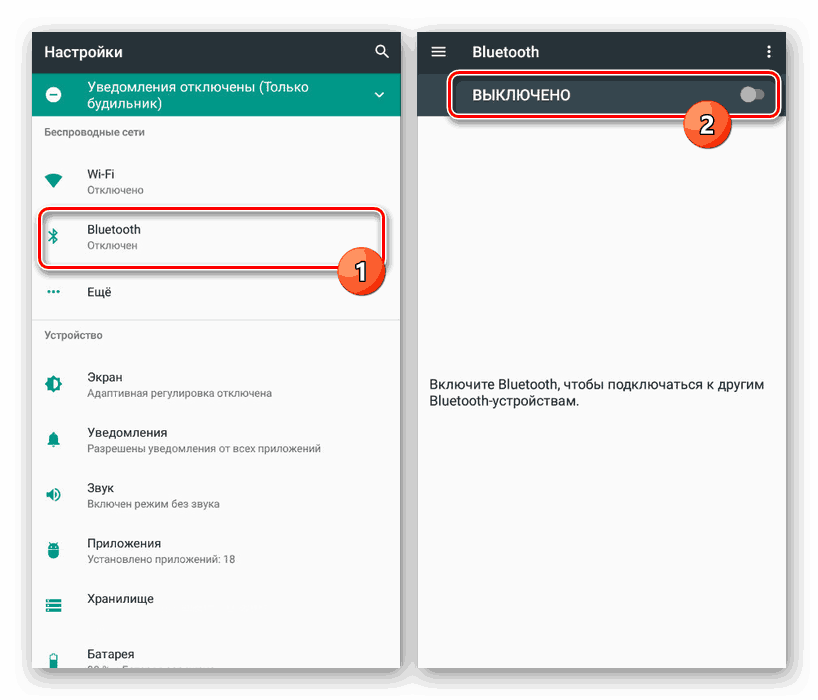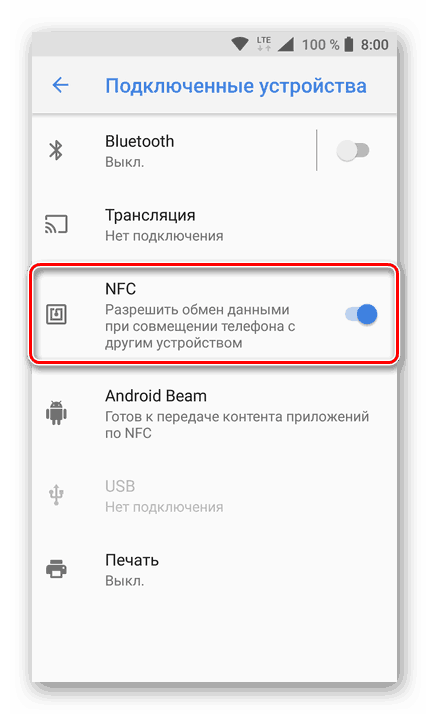- Как использовать беспроводные наушники для телефона?
- Какие бывают Bluetooth наушники для телефонов?
- Как пользоваться беспроводными наушниками на телефоне?
- Как подключить и настроить?
- Управление музыкой и звонками через наушники
- Повторное подключение, отключение и как удалить наушники?
- Использование Блютуз наушников на iPhone
- Правильное подключение Bluetooth-наушников на Android
- Подключение Bluetooth-наушников на Android
- AirPods
- Наушники с NFC-чипом
- Заключение
- Как подключить мобильный телефон к гарнитуре Bluetooth
- Подготовка Bluetooth-гарнитуры
Как использовать беспроводные наушники для телефона?
Эта статья для тех, кто уже купил, или планирует покупать беспроводные наушники для своего телефона, и хочет понять, как они вообще работают и как ими пользоваться. И у кого еще нет опыта использования этих гаджетов. Я постараюсь максимально подробно и на простом языке ответить на эти вопросы. В статье я буду оставлять ссылки на другие статьи, в которых вы найдете более подробную информацию по подключению наушников и решению возможных проблем в процессе использования.
Мы рассмотрим разные форматы наушников. Расскажу, какие они бывают. Статья подойдет для разных телефонов на Android: Samsung, Xiaomi, Honor, Motorola, Poco, Nokia и т. д. Так же отдельно расскажу об использовании Bluetooth наушников на iPhone.
Какие бывают Bluetooth наушники для телефонов?
Нет каких-то специальных и особенных беспроводных наушников для телефонов. Есть просто наушники, которые подключаются по Bluetooth. Их можно использовать с разными устройствами: смартфонами, компьютерами, планшетами, телевизорами. Все беспроводные наушники подключаются к телефону именно по Bluetooth. Bluetooth сейчас есть в каждом телефоне (за исключением самых дешевых, кнопочных вариантов) . Что касается версии Bluetooth, то по этому поводу переживать не нужно. Вряд ли у вас настолько древний телефон, что версия встроенного в нем Bluetooth не будет совместима с новыми наушниками.
Есть два основных формата беспроводных наушников: обычные и TWS. Обычные, это когда правый и левый наушник соединены между собой проводом. А TWS (True Wireless Stereo) , это когда правый и левый наушник раздельные и соединяются между собой по Bluetooth. После чего подключаются к устройству и работают в паре (стерео режим) . Более подробно о TWS наушниках я писал здесь.
Сейчас очень популярные именно TWS наушники. Их очень удобно использовать с телефонами. Но по своему опыту могу сказать, что с ними проблем больше чем с обычными. И они менее надежные. Особенно, если рассматривать недорогие модели. Проблемы с подключением, рассинхронизацией, быстро выходят из строя аккумуляторы в наушниках и кейсе.
Как пользоваться беспроводными наушниками на телефоне?
- Подключить наушники (первый раз) . Здесь все просто, нужно их включить, перевести в режим подключения, выбрать наушники в настройках Bluetooth на телефоне.
- После подключения наушники сразу начнут работать. Можно слушать музыку, смотреть видео, использовать их как гарнитуру для разговоров.
- Для управления вызовами или воспроизведением музыки/видео можно использовать кнопки (обычные, или сенсорные) на самих наушниках. Функционал этих кнопок зависит от модели ваших наушников.
- Смотреть уровень заряда беспроводных наушников на телефоне можно в настройках Bluetooth (он отображается возле названия наушников) или в фирменном приложении. Так же он должен отображаться в статус баре.
- Чтобы отключить наушники от телефона нужно просто выключить их. Если у вас TWS наушники, то достаточно просто спрятать их в зарядной кейс. Для повторного подключения просто включить наушники (достать их из кейса) и они автоматически подключаться к телефону.
Как подключить и настроить?
Сразу хочу сказать, что что-то дополнительно настраивать, или устанавливать приложения после подключения наушников не нужно. Точнее не обязательно. У многих производителей наушников есть фирменные приложения, установив которые можно управлять наушниками, смотреть уровень заряда (это можно делать и без приложения) , настраивать управление с помощью кнопок, обновлять программное обеспечение наушников и т. д. Но это делать не обязательно, они и без приложения будут работать (хотя обновлять ПО желательно, если в ваших наушниках есть такая функция) .
- Нужно зарядить наушники и включить их. На обычных наушниках есть кнопка питания. На TWS обычно нужно зажать кнопку на наушниках (на каждом) на 2-5 секунд, или просто открыть кейс и достать наушники. Как правило, если наушники еще не были подключены ни к одному устройству (которое в данный момент есть поблизости) , то они должны автоматически перейти в режим подключения (будут видимы на разных устройствах) . В некоторых случаях режим подключения нужно активировать вручную. С помощью отдельной кнопки или функциональных кнопок. Здесь уже нужно смотреть инструкцию конкретно для вашей модели наушников. Не забывайте, что в комплекте с наушниками должна быть инструкция. Так же ее можно найти в интернете. Если она на английском или китайском, то ее можно перевести с помощью приложения Google Переводчик.
- В настройках Bluetooth на телефоне нужно включить Bluetooth и выбрать свои наушники из списка доступных для подключения. Они автоматически подключаться к телефону.
Вот так все просто. У нас есть очень подробные инструкции:
Инструкции с решениями проблем при подключении:
Управление музыкой и звонками через наушники
На большинстве моделей обычных наушников есть отдельные кнопки для регулировки звука, пауза/play, переключение треков. Набор кнопок конечно же зависит от модели.
На TWS наушниках, как правило, делают по одной сенсорной или механичной кнопке на каждом наушнике. И для управления воспроизведением музыки и видео, а так же для управления вызовами используются комбинации из одного, двух, или трех нажатий. На некоторых моделях кнопки поддерживают жесты.
С помощью этих кнопок можно принимать и отклонять вызовы, переключать треки, останавливать и запускать воспроизведение, а на некоторых моделях еще и регулировать громкость. Так же можно вызывать голосовые ассистенты. На Android это команда «Окей, Google», а на iPhone – «Привет, Siri». Перед использование, возможно, понадобится включить голосовой ассистент в настройках телефона.
В приложениях от производителей наушников, или в сторонних приложениях на Android можно настраивать разные функции на кнопки и комбинации нажатий. А на iPhone в свойствах наушников AirPods можно назначать действие на двойное касание.
Повторное подключение, отключение и как удалить наушники?
- При повторном подключении достаточно просто включить наушники, или достать их из зарядного кейса. И если Блютуз на вашем телефоне включен, то они подключаться автоматически.
- Для отключения наушников от телефона можно просто выключить наушники, или спрятать их в кейс. Так же можно нажать на наушники в настройках телефона (в разделе Bluetooth) и выбрать отключить.
- Если вы хотите разорвать сопряжение между телефоном и наушниками, чтобы они не соединялись автоматически, то нужно удалить (забыть) наушники в настройках Bluetooth на телефоне.
Использование Блютуз наушников на iPhone
На iPhone все практически так же как и на телефонах с Android. Подключить можно любые беспроводные наушник. Об этом я рассказывал в отдельной статье: какие беспроводные наушники подойдут для iPhone. Но лучше всего интегрируются в систему (всплывающие окна, виджеты, возможность настройки) наушники от Apple. AirPods, AirPods Pro, AirPods Max. Но без проблем подключаются и работают даже дешевые китайские наушники типа i11, i12 и т. д.
Я уже делал отдельную инструкцию по подключению наушников AirPods к iPhone. Там же писал о решении возможных проблем и ошибок. Так же о подключении беспроводных наушников к телефонам от Apple я писал в этой статье.
Предполагаю, что у вас могли остаться какие-то вопросы. Задавайте их в комментариях.
Правильное подключение Bluetooth-наушников на Android
На сегодняшний день беспроводное подключение различных устройств к телефону на платформе Android является нормой для большинства пользователей. В чисто гаджетов, предоставляющих такие возможности, входят и наушники, требующие от смартфона наличия Bluetooth. Дальше мы опишем процедуру подключения подобной периферии с учетом разных моделей.
Подключение Bluetooth-наушников на Android
Большинство моделей наушников, выпускаемых в низком и среднем ценовом диапазоне, можно подключить к Android-устройству по единой инструкции в несколько шагов. Дополнительные действия при этом требуются лишь в некоторых случаях и зачастую не стоят упоминания.
- Нажмите кнопку включения на гарнитуре и, если нужно, активируйте функцию Bluetooth отдельно. Чаще всего достаточно просто включить наушники.
- В разделе «Настройки» на телефоне перейдите на страницу «Bluetooth» и воспользуйтесь ползунком «Включить». На разных моделях смартфонов действия могут отличаться.
Примечание: Название периферии и более точные действия для включения Bluetooth можно узнать из инструкции в комплекте.
Настоящая инструкция, хоть и рассчитана на обычные Bluetooth-наушники, выпускаемые малоизвестными компаниями, а не крупными брендами, все же подходит и для более дорогостоящей периферии. Одним из таких примеров служит фирменная гарнитура от Apple.
AirPods
Некоторые модели беспроводных наушников, такие как AirPods, вполне совместимы с Android-устройствами, но в процессе соединения имеют несколько отличий от представленной инструкции. К примеру, в случае уже заявленной периферии от Apple потребуется заранее поместить гарнитуру в зарядный кейс, убедиться в наличии достаточного количества заряда и только после этого переходить к подключению.
Наушники с NFC-чипом
Этот вид Bluetooth-гарнитуры отличается от ранее приведенных примеров, так как позволяет подключаться значительно быстрее, используя встроенный NFC-чип. Единственным условием для работы подобных наушников выступает наличие соответствующего чипа не только в гарнитуре, но и на Android-устройстве.
- Первым делом включите наушники при помощи соответствующей кнопки, расположенной на корпусе. Обычно процедура включения функции NFC указана в стандартной инструкции производителя.
- На телефоне откройте системное приложение «Настройки» и в разделе «Беспроводные сети» включите функцию «NFC». Ее расположение, равно как и в случае с Bluetooth, может отличаться на разных смартфонах. Подробнее: Как включить NFC на Android
- Следующим и последним шагом поднесите телефон к наушникам и подтвердите подключение на экране. Разновидность запроса напрямую зависит от производителя гарнитуры и Android-устройства.
Подобная гарнитура имеют высокую цену и встречается крайне редко, поэтому акцентировать внимание на инструкции стоит только при наличии подобных наушников.
Заключение
В завершение данной статьи стоит упомянуть о несовместимости некоторых моделей наушников и Android-устройств по причине низкой версии Bluetooth у телефона. Проблема встречается не так часто и обычно не распространяется на гарнитуру. Однако во избежание несовместимости все же рекомендуем заранее до покупки ознакомиться с требованиями периферии, сверившись с характеристиками смартфона.
Как подключить мобильный телефон к гарнитуре Bluetooth
В создании этой статьи участвовала наша опытная команда редакторов и исследователей, которые проверили ее на точность и полноту.
Команда контент-менеджеров wikiHow тщательно следит за работой редакторов, чтобы гарантировать соответствие каждой статьи нашим высоким стандартам качества.
Количество источников, использованных в этой статье: 8. Вы найдете их список внизу страницы.
Количество просмотров этой статьи: 50 386.
Bluetooth-гарнитуры очень популярны у современных и мобильных людей. Подключив Bluetooth-гарнитуру к телефону, вы можете делать и принимать звонки без необходимости держать устройство в руке, что весьма удобно при управлении автомобилем, совершении покупок или простой пробежке. Если ваш телефон оснащен Bluetooth-модулем, подключите его к Bluetooth-гарнитуре, чтобы упростить пользование устройством.
Подготовка Bluetooth-гарнитуры
Зарядите гарнитуру. Следует зарядить как телефон, так и гарнитуру, чтобы разряд аккумулятора не привел к прерыванию процесса сопряжения.
- В большинстве случаев включите гарнитуру, а затем в течение нескольких секунд удерживайте нажатой многофункциональную кнопку (то есть кнопку, которую вы нажимаете, чтобы ответить на звонок). Сначала светодиод будет мигать, сигнализируя, что гарнитура включена (не отпускайте кнопку!), а через несколько секунд светодиод будет мигать разными цветами (как правило, красным и синим, но встречаются и другие цвета). Мигающий светодиод означает, что гарнитура находится в режиме сопряжения.
- Если ваша гарнитура оснащена переключателем «Вкл/Выкл» (On/Off), передвиньте его в положение «Вкл» (On), прежде чем нажать и удерживать многофункциональную кнопку. [1] X Источник информации
Расположите гарнитуру недалеко от телефона. Для сопряжения оба устройства должны находиться близко друг к другу. Для получения наилучших результатов расстояние между устройствами не должно превышать 1,5 м. [2] X Источник информации